
时间:2021-12-23 12:13:59 来源:www.win10xitong.com 作者:win10
昨日,有大量的用户都遇到了win10隐藏指定盘符怎么设置的问题来向我们咨询解决方法。对于不了解系统的网友就不知道win10隐藏指定盘符怎么设置的问题该如何处理,如果你马上就要想解决这个问题,我们就学着尝试自己动手吧,我们不妨试试这个方法:1.进入控制面版,找到管理工具;2.打开管理工具,找到计算机管理就很轻易的把这个问题解决了。以下内容图文并茂的教你win10隐藏指定盘符怎么设置的详尽操作技巧。
小编推荐下载:win10 64位
具体方法:
1.进入控制面板,找到管理工具;

2.打开管理工具,找到电脑管理;

3.单击磁盘管理;

4.以D盘为例。右键单击D盘弹出菜单,选择更改盘符和路径,点击删除确认;
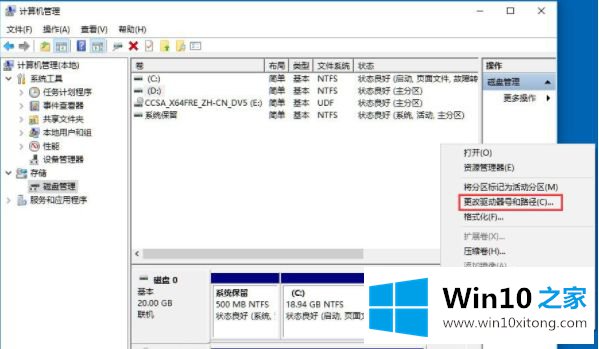

5.更改完成效果。D盘已经隐藏。


以上是win10隐藏指定驱动器号的设置方法。如果不知道怎么做,可以按照边肖的方法操作,希望对大家有帮助。
我们再来回顾一下以上文章中说的内容,就是关于win10隐藏指定盘符怎么设置的详尽操作技巧,我们高兴能够在这里帮助到你。